HP M125, M125a User Manual [cz]

LASERJET PRO MFP
Uživatelská příručka
M125-126 |
M125-126 |
M127-128 |
M127-128 |

HP LaserJet Pro MFP M125, M126, M127,
M128
Uživatelská příručka
Autorská práva a licence
© 2014 Copyright Hewlett-Packard
Development Company, L.P.
Reprodukce, úpravy nebo překlad jsou bez předchozího písemného souhlasu zakázány kromě případů, kdy to povoluje autorský zákon.
Změna informací obsažených v tomto dokumentu je vyhrazena.
Jediné záruky na výrobky HP a služby jsou uvedeny ve výslovných prohlášeních o záruce dodaných s těmito výrobky a službami. Z tohoto dokumentu nelze vyvozovat další záruky. Společnost HP není odpovědná za technické nebo textové chyby nebo opomenutí obsažená v tomto dokumentu.
Edition 1, 11/2014
Číslo dílu: CZ172-90964
Ochranné známky
Adobe®, Acrobat® a PostScript® jsou ochranné známky společnosti Adobe Systems Incorporated.
Apple a logo Apple jsou ochranné známky společnosti Apple Computer, Inc. registrované v USA a dalších zemích / oblastech. iPod je ochranná známka společnosti Apple Computer, Inc. iPod je určen pouze pro legální kopírování či kopírování autorizované držitelem autorských práv. Nekraďte hudbu.
Bluetooth je ochranná známka, která je majetkem příslušného vlastníka, používaná společností Hewlett-Packard Company na základě licence.
Microsoft®, Windows®, Windows® XP
a Windows Vista® jsou v USA registrované ochranné známky společnosti Microsoft Corporation.

Obsah
1 Úvod k produktu ............................................................................................................................................ |
1 |
Srovnání produktů ................................................................................................................................................. |
2 |
Pohledy na produkt ............................................................................................................................................... |
4 |
Pohled na produkt zepředu ................................................................................................................. |
4 |
Pohled na produkt zezadu .................................................................................................................. |
5 |
Přehled ovládacího panelu .................................................................................................................................... |
6 |
M125a, M125r, M125ra, M126a .......................................................................................................... |
6 |
M125nw, M125rnw, M126nw .............................................................................................................. |
7 |
M127fn, M128fn, M127fp, M128fp ..................................................................................................... |
8 |
M127fw a M128fw ............................................................................................................................... |
9 |
Ovládací panel Hlavní obrazovka (pouze pro dotykovou obrazovku) ............................................. |
10 |
2 Zásobníky papíru ......................................................................................................................................... |
13 |
Podporované formáty a typy papíru ................................................................................................................... |
14 |
Podporované formáty papíru ........................................................................................................... |
14 |
Podporované typy papíru ................................................................................................................. |
15 |
Použití vstupního zásobníku ............................................................................................................................... |
16 |
Nastavení zásobníku pro malé formáty papíru ................................................................................ |
18 |
3 Tisk ............................................................................................................................................................ |
21 |
Tiskové úlohy (Windows) ..................................................................................................................................... |
22 |
Tisk (Windows) .................................................................................................................................. |
22 |
Ruční oboustranný tisk (Windows) ................................................................................................... |
22 |
Tisk více stránek na list (Windows) ................................................................................................... |
25 |
Výběr typu papíru (Windows) ............................................................................................................ |
27 |
Další informace o tisku ...................................................................................................................... |
28 |
Tiskové úlohy (Mac OS X) ..................................................................................................................................... |
30 |
Tisk (systém Mac OS X) ..................................................................................................................... |
30 |
Ruční oboustranný tisk (Mac OS X) ................................................................................................... |
30 |
Tisk více stránek na list (Mac OS X) ................................................................................................... |
31 |
Výběr typu papíru (Mac OS X) ............................................................................................................ |
31 |
CSWW |
iii |
Další informace o tisku ...................................................................................................................... |
32 |
Webový tisk ......................................................................................................................................................... |
33 |
HP ePrint ............................................................................................................................................ |
33 |
Software HP ePrint ............................................................................................................................ |
33 |
AirPrint ............................................................................................................................................... |
34 |
Nastavení funkce HP Wireless Direct .................................................................................................................. |
35 |
4 Kopie .......................................................................................................................................................... |
37 |
Vytvoření kopie .................................................................................................................................................... |
38 |
Oboustranné kopírování (duplexní) .................................................................................................................... |
39 |
Optimalizace kvality kopírování .......................................................................................................................... |
39 |
Nastavení světlosti nebo tmavosti kopií (pouze ovládací panel s LED displejem) ............................................ |
41 |
Zmenšení nebo zvětšení kopií (pouze ovládací panel s LED displejem) ............................................................ |
42 |
5 Skenování ................................................................................................................................................... |
43 |
Skenování pomocí softwaru Skenování HP (Windows) ...................................................................................... |
43 |
Skenování pomocí softwaru HP Scan (Mac OS X) ................................................................................................ |
44 |
6 Fax ............................................................................................................................................................. |
45 |
Připojení a konfigurace zařízení pro fax ............................................................................................................. |
46 |
Připojení produktu ............................................................................................................................ |
46 |
Konfigurace produktu ....................................................................................................................... |
47 |
Konfigurace času, data a hlavičky faxu .......................................................................... |
47 |
Ovládací panel .............................................................................................. |
47 |
Průvodce nastavením faxů HP (Windows) ................................................... |
48 |
Nastavení pro samostatný fax ....................................................................................... |
48 |
Nastavení pro záznamník ............................................................................................... |
50 |
Konfigurace pro faxovou linku ....................................................................................... |
50 |
Instalace softwaru HP pro faxování (Windows, volitelné) ............................................................... |
52 |
Odeslání faxu ....................................................................................................................................................... |
53 |
Odeslání faxu ručně z ovládacího panelu produktu ......................................................................... |
53 |
Odeslání faxu ze softwaru HP (Windows) ......................................................................................... |
54 |
Vytváření, úprava a odstranění položek rychlé volby ........................................................................................ |
55 |
Vytváření a úpravy položek rychlé volby .......................................................................................... |
55 |
Odstranění položek rychlé volby ...................................................................................................... |
55 |
7 Správa produktu ......................................................................................................................................... |
57 |
Změna typu připojení produktu (Windows) ........................................................................................................ |
58 |
Použití aplikací webových služeb HP (pouze modely s dotykovou obrazovkou) .............................................. |
59 |
HP Device Toolbox (Windows) ............................................................................................................................. |
60 |
iv |
CSWW |
Nástroj HP Utility pro systém Mac OS X .............................................................................................................. |
62 |
Spuštění nástroje HP Utility .............................................................................................................. |
62 |
Funkce nástroje HP Utility ................................................................................................................. |
62 |
Funkce zabezpečení produktu ............................................................................................................................ |
64 |
Nastavení nebo změna hesla produktu ............................................................................................ |
64 |
Zamknutí zařízení .............................................................................................................................. |
65 |
Úsporné nastavení ............................................................................................................................................... |
66 |
Tisk v režimu EconoMode ................................................................................................................. |
66 |
Konfigurace nastavení Režim spánku / automatické vypnutí po .................................................... |
66 |
Na ovládacím panelu produktu se zobrazí zpráva Dochází kazeta nebo Kazeta je téměř prázdná .................. |
68 |
Povolení nebo zakázání nastavení Velmi nízká úroveň ................................................................... |
68 |
Výměna tonerových kazet ................................................................................................................................... |
70 |
8 Řešení problémů ......................................................................................................................................... |
73 |
Systém nápovědy na ovládacím panelu (pouze modely s dotykovou obrazovkou) ......................................... |
74 |
Interpretace významu indikátorů ovládacího panelu (pouze model LED) ......................................................... |
75 |
Tisk informačních stránek ................................................................................................................................... |
77 |
Konfigurační stránka ......................................................................................................................... |
77 |
Stránka stavu spotřebního materiálu ............................................................................................... |
77 |
Obnovení výchozích nastavení z výroby ............................................................................................................. |
79 |
Řešení potíží s podáváním nebo uvíznutím papíru ............................................................................................. |
80 |
Produkt nepodává papír ................................................................................................................... |
80 |
Produkt podává více listů papíru ...................................................................................................... |
80 |
Časté nebo opakované uvíznutí papíru ............................................................................................ |
80 |
Zabránění uvíznutí papíru ................................................................................................................. |
82 |
Odstranění médií uvízlých ve vstupním zásobníku ............................................................................................ |
83 |
Odstranění uvíznutého papíru v oblasti tonerové kazety .................................................................................. |
86 |
Odstranění uvíznutí ve výstupní přihrádce ......................................................................................................... |
89 |
Odstranění uvíznutí papíru v podavači dokumentů ............................................................................................ |
92 |
Zlepšení kvality tisku ........................................................................................................................................... |
94 |
Tisk pomocí jiného programu ........................................................................................................... |
94 |
Nastavení typu papíru pro tiskovou úlohu ....................................................................................... |
94 |
Kontrola nastavení typu papíru (Windows) .................................................................... |
94 |
Kontrola nastavení typu papíru (Mac OS X) .................................................................... |
94 |
Kontrola stavu tonerové kazety ....................................................................................................... |
95 |
Tisk čisticí stránky ............................................................................................................................. |
95 |
Kontrola poškození tonerové kazety ............................................................................................... |
96 |
Kontrola papíru a tiskového prostředí .............................................................................................. |
96 |
Použití papíru odpovídajícího specifikacím společnosti HP ........................................... |
96 |
Kontrola pracovního prostředí produktu ....................................................................... |
97 |
Kontrola nastavení režimu EconoMode ............................................................................................ |
97 |
CSWW |
v |
Zlepšení kvality kopírování a skenování ............................................................................................................. |
98 |
Kontrola nečistot na skenovací ploše skeneru ................................................................................. |
98 |
Kontrola nastavení papíru ................................................................................................................ |
98 |
Optimalizace pro text nebo obrázky ................................................................................................ |
99 |
Kopírování od okraje k okraji ............................................................................................................ |
99 |
Čištění podávacích válečků a oddělovací podložky podavače dokumentů ................................... |
100 |
Zlepšení kvality faxového obrázku ................................................................................................................... |
101 |
Kontrola výskytu nečistot nebo šmouh na skle skeneru ............................................................... |
101 |
Kontrola nastavení rozlišení odesílaného faxu .............................................................................. |
101 |
Zkontrolujte nastavení světlosti nebo tmavosti. ........................................................................... |
102 |
Kontrola nastavení opravy chyb ..................................................................................................... |
102 |
Kontrola nastavení přizpůsobení na stránku ................................................................................. |
103 |
Čištění podávacích válečků a oddělovací podložky podavače dokumentů ................................... |
103 |
Odeslání na jiný fax ......................................................................................................................... |
104 |
Kontrola faxu odesílatele ............................................................................................................... |
104 |
Řešení potíží s kabelovou sítí ............................................................................................................................ |
105 |
Špatné fyzické připojení .................................................................................................................. |
105 |
Počítač používá nesprávnou IP adresu produktu ........................................................................... |
105 |
Počítač nekomunikuje s produktem ............................................................................................... |
105 |
Produkt používá nesprávný odkaz a nastavení duplexní sítě ....................................................... |
106 |
Nové softwarové aplikace mohou způsobovat problémy s kompatibilitou .................................. |
106 |
Počítač nebo pracovní stanice mohou být nesprávně nastaveny ................................................. |
106 |
Produkt je zakázán nebo jsou ostatní nastavení sítě nesprávná .................................................. |
106 |
Řešení potíží s bezdrátovou sítí ........................................................................................................................ |
107 |
Kontrolní seznam bezdrátové konektivity ..................................................................................... |
107 |
Produkt po dokončení bezdrátové konfigurace netiskne .............................................................. |
108 |
Produkt netiskne a počítač má nainstalovanou bránu firewall třetí strany .................................. |
108 |
Bezdrátové připojení po přesunutí bezdrátového směrovače nebo produktu nefunguje ............ |
108 |
K bezdrátovému produktu nelze připojit více počítačů ................................................................. |
108 |
Bezdrátový produkt přestává při připojení k síti VPN komunikovat ............................................. |
108 |
Síť není uvedena v seznamu bezdrátových sítí .............................................................................. |
108 |
Bezdrátová síť nefunguje ................................................................................................................ |
109 |
Provedení diagnostického testu bezdrátové sítě .......................................................................... |
109 |
Redukce rušení v bezdrátové síti .................................................................................................... |
109 |
Řešení problémů faxu ....................................................................................................................................... |
111 |
Kontrola nastavení hardwaru ......................................................................................................... |
111 |
Odesílání faxů je pomalé ................................................................................................................. |
112 |
Kvalita faxu je nízká ........................................................................................................................ |
113 |
Fax je oříznut nebo se vytiskne na dvou stranách ......................................................................... |
114 |
vi |
CSWW |
9 Náhradní díly, spotřební materiál a příslušenství ......................................................................................... |
115 |
Objednání náhradních dílů, příslušenství a spotřebního materiálu ................................................................. |
116 |
Díly pro samoobslužnou opravu zákazníkem ................................................................................................... |
116 |
Příslušenství ...................................................................................................................................................... |
116 |
Rejstřík ........................................................................................................................................................ |
117 |
CSWW |
vii |
viii |
CSWW |

1Úvod k produktu
●Srovnání produktů
●Pohledy na produkt
●Přehled ovládacího panelu
Chcete-li získat kompletní podporu společnosti HP pro produkt, přejděte na adresu: www.hp.com/support/ ljMFPM125series, www.hp.com/support/ljMFPM126series, www.hp.com/support/ljMFPM127series, nebo www.hp.com/support/ljMFPM128series
●Řešení problémů
●Stažení aktualizací softwaru
●Účast ve fórech podpory
●Vyhledání informací o záruce a předpisech
Celosvětovou podporu a další produkty společnosti HP lze vyhledat i na webu www.hp.com/support.
CSWW |
1 |
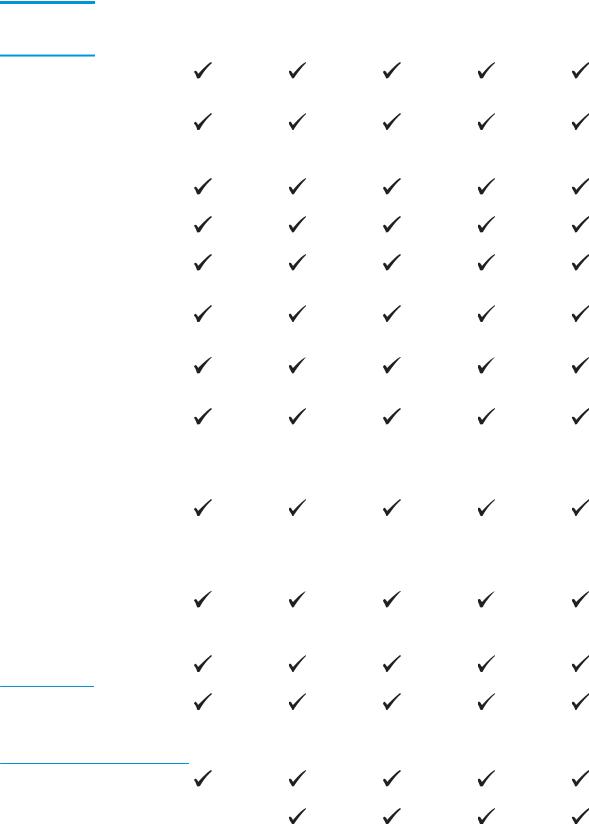
Srovnání produktů
M125a, M125r, |
M125nw, |
M127fn, M128fn |
M127fp, M128fp |
M127fw, M128fw |
M125ra, M126a |
M125rnw, |
|
|
|
|
M126nw |
|
|
|
Manipulace |
Vstupní zásobník |
s papírem |
(kapacita |
|
150 listů) |
|
|
|
Standardní |
|
výstupní přihrádka |
|
(kapacita |
|
100 listů) |
|
|
|
Nástavec pro |
|
krátké papíry |
|
|
Podporované |
Windows XP, |
operační systémy |
32bitová verze |
|
|
|
Windows Vista, |
|
32bitová |
|
a 64bitová verze |
|
|
|
Windows 7, |
|
32bitová |
|
a 64bitová verze |
|
|
|
Windows 8, |
|
32bitová |
|
a 64bitová verze |
|
|
|
Windows 2003 |
|
Server (32bitová |
|
a 64bitová verze), |
|
pouze ovladače |
|
pro tiskárnu |
|
a skener |
|
|
|
Windows 2008 |
|
Server (32bitová |
|
a 64bitová verze), |
|
pouze ovladače |
|
pro tiskárnu |
|
a skener |
|
|
|
Windows 2012 |
|
Server, pouze |
|
ovladače pro |
|
tiskárnu a skener |
|
|
|
Mac OS X V10.6.8 |
|
nebo vyšší |
Podporované tiskové ovladače
Ovladač tisku HP PCLmS se dodává na přibaleném disku CD jako výchozí ovladač tisku.
Připojení |
Vysokorychlostní |
|
rozhraní USB 2.0 |
|
|
|
Připojení Ethernet |
|
LAN 10/100/1000 |
|
|
2 Kapitola 1 Úvod k produktu |
CSWW |
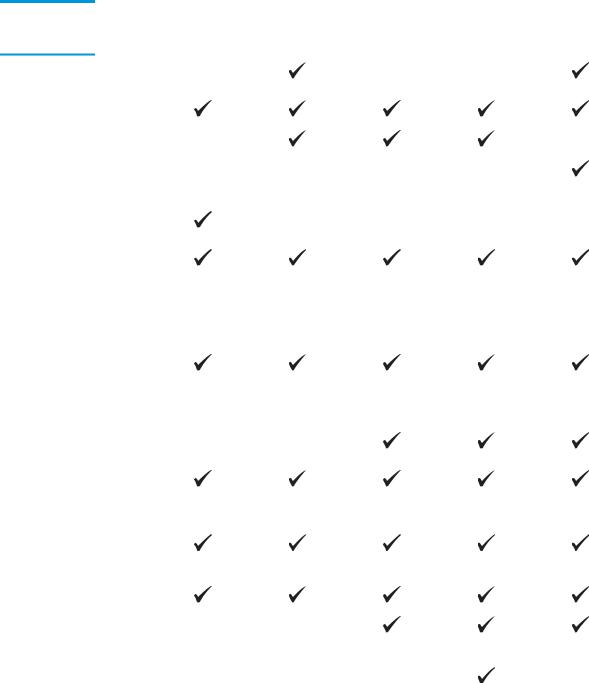
M125a, M125r, |
M125nw, |
M127fn, M128fn |
M127fp, M128fp |
M127fw, M128fw |
M125ra, M126a |
M125rnw, |
|
|
|
|
M126nw |
|
|
|
|
Bezdrátové |
|
připojení k síti |
|
|
Paměť |
128 MB RAM |
|
|
Displej ovládacího |
2řádkový LCD |
panelu |
|
|
Barevná grafická |
|
dotyková |
|
obrazovka |
|
|
|
Dvoumístný |
|
displej LED |
|
|
Tisk |
Tisk až 20 stránek |
|
za minutu (str./ |
|
min) na formát |
|
papíru A4 |
|
a 21 str./min na |
|
formát papíru |
|
Letter |
|
|
Kopie |
Skleněná deska |
|
skeneru podporuje |
|
velikosti stránek |
|
až do A4 nebo |
|
Letter |
|
|
|
Podavač |
|
dokumentů |
|
|
|
Rozlišení při |
|
kopírování je |
|
300 bodů na palec |
|
(dpi) |
|
|
Skenování |
Rozlišení |
|
skenování až |
|
1200 dpi |
|
|
|
Barevné skenování |
|
|
Fax |
V.34 se dvěma |
|
faxovými porty |
|
RJ-11 |
|
|
|
Sluchátko telefonu |
|
|
CSWW |
Srovnání produktů 3 |
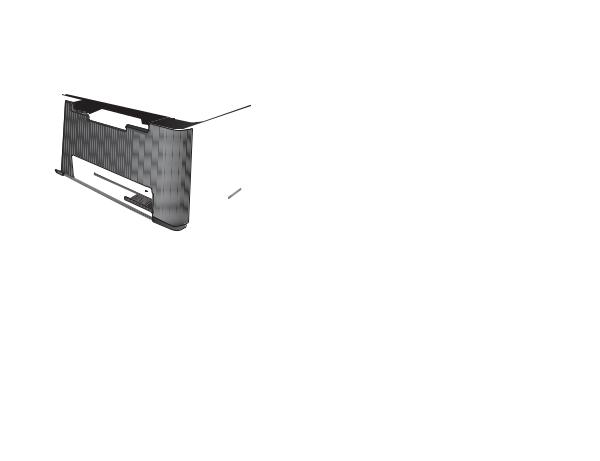
Pohledy na produkt
Pohled na produkt zepředu
1 |
2 |
6 |




 3
3
5 |
4 |
7 |
1Výstupní přihrádka
2Skener
3Tlačítko zapnout/vypnout
4Ovládací panel (možnost vyklopit pro pohodlnější zobrazení a zadávání se liší podle modelu)
5Vstupní zásobník
6Podavač dokumentů
7Nástavec pro krátké papíry
4 Kapitola 1 Úvod k produktu |
CSWW |
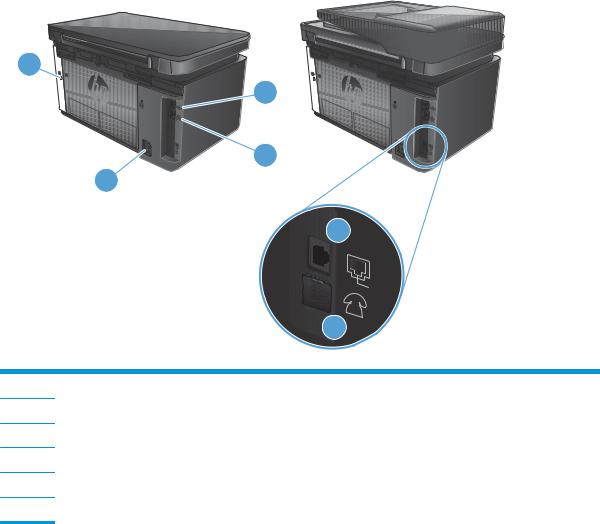
Pohled na produkt zezadu
1
2
3
4
5
6
1Otvor pro lankový bezpečnostní zámek
2Vysokorychlostní rozhraní USB 2.0
3Port sítě Ethernet
4Přípojka pro napájení
5Konektor „line in“ pro připojení telefonní linky pro fax k produktu
6Konektor „line out“ telefonní linky pro připojení dalšího telefonu, záznamníku či jiného zařízení
CSWW |
Pohledy na produkt 5 |
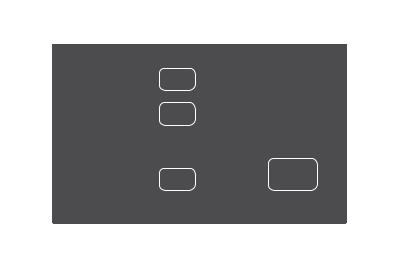
Přehled ovládacího panelu
●M125a, M125r, M125ra, M126a
●M125nw, M125rnw, M126nw
●M127fn, M128fn, M127fp, M128fp
●M127fw a M128fw
●Ovládací panel Hlavní obrazovka (pouze pro dotykovou obrazovku)
M125a, M125r, M125ra, M126a
2 3 4 5
1 |
6 |
7
|
11 |
10 |
9 |
8 |
|
|
|
|
|
|
|
|
|
|
1 |
Obrazovka LED displeje |
|
Zobrazuje počet kopií, úroveň tmavosti kopií a zmenšení nebo zvětšení kopie v procentech. |
|
|
|
|
Zobrazuje také chybové kódy, které upozorňují na problémy s produktem. |
|
|
|
|
|
|
2 |
Šipky nahoru a dolů |
|
Zvyšují nebo snižují počet kopií, úroveň tmavosti kopií a zmenšení nebo zvětšení kopie |
|
|
|
|
v procentech. |
|
|
|
|
● |
Počet kopií: Stisknutím tlačítek po dobu kratší než jednu sekundu zvýšíte nebo snížíte |
|
|
|
|
nastavení o jednu jednotku. Stisknutím tlačítek po dobu jedné sekundy nebo déle zvýšíte |
|
|
|
|
nebo snížíte nastavení o deset jednotek. |
|
|
|
● |
Úroveň tmavosti kopií: Stisknutím tlačítek po dobu kratší než jednu sekundu zvýšíte nebo |
|
|
|
|
snížíte nastavení o jednu jednotku. Stisknutím tlačítek po dobu jedné sekundy nebo déle |
|
|
|
|
zvýšíte nebo snížíte nastavení na maximum nebo minimum. |
|
|
|
● |
Zmenšení nebo zvětšení kopie v procentech: Stisknutím tlačítek po dobu kratší než jednu |
|
|
|
|
sekundu zvýšíte nebo snížíte nastavení o 10 %. Stisknutím tlačítek po dobu jedné sekundy |
|
|
|
|
nebo déle zvýšíte nebo snížíte nastavení o 100 %. |
|
|
|
||
3 |
Indikátor Zmenšit/zvětšit kopii |
Upozorňuje, že funkce zmenšení nebo zvětšení kopie je aktivní. |
||
|
|
|
||
4 |
Indikátor Tmavší/světlejší kopie |
Upozorňuje, že funkce tmavosti kopie je aktivní. |
||
|
|
|
|
|
5 |
Indikátor Počet kopií |
|
Upozorňuje, že funkce počtu kopií je aktivní. |
|
|
|
|
|
|
6 |
Tlačítko Nastavení |
|
Slouží k procházení možností nastavení kopírování – počtu kopií, tmavosti a velikosti kopie každé |
|
|
|
|
úlohy. Výchozí nastavení je počet kopií. Chcete-li změnit výchozí nastavení pro všechny úlohy, |
|
|
|
|
přejděte na zvolené nastavení a pak podržte tlačítko po dobu 3 sekund. Jakmile začne indikátor |
|
|
|
|
blikat, upravte nastavení. Dalším stisknutím tlačítka nastavení uložíte. |
|
|
|
|
|
|
6 Kapitola 1 Úvod k produktu |
CSWW |
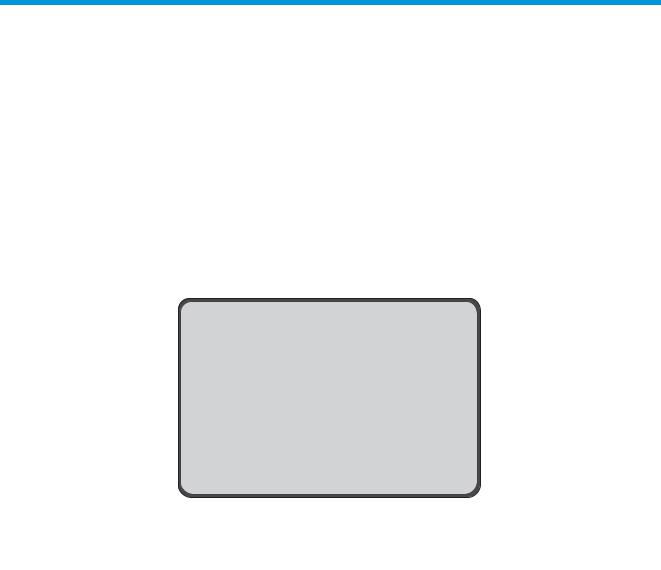
7 |
Tlačítko Spustit kopírování |
Zahájí úlohu kopírování. |
|
|
|
8 |
Tlačítko Storno |
Zruší aktuální úlohu nebo vymaže vaši poslední změnu nastavení. Je-li produkt ve stavu |
|
|
Připraveno, stisknutím tohoto tlačítka obnovíte výchozí hodnoty nastavení kopírování. |
|
|
|
9 |
Indikátor Stav úrovně toneru |
Upozorňuje na nízkou úroveň toneru v kazetě. |
|
|
|
10 |
Indikátor Pozor |
Upozorňuje na problém s produktem. |
|
|
|
11 |
Indikátor Připraveno |
Upozorňuje, že je produkt připraven nebo že probíhá zpracování úlohy. |
|
|
|
M125nw, M125rnw, M126nw
1 |
2 |
3 |
4 |
5 |
6
13
 7
7
|
|
12 |
11 |
10 |
9 |
8 |
|
|
|
|
|
|
|
|
|
|
|
|
|
|
1 |
Tlačítko Bezdrátová síť |
Zapne/vypne bezdrátovou síť. |
|
|
|
|
|
|
|
|
|
||
2 |
Tlačítko Setup (Nastavení) |
Otevře nabídku Setup (Nastavení). |
|
|
||
|
|
|
||||
3 |
Tlačítko šipka vlevo |
Slouží k posunu kurzoru myši doleva nebo procházení možnosti nabídky. |
||||
|
|
|
|
|||
4 |
Tlačítko OK |
Potvrzuje nastavení nebo schvaluje provedení akce. |
|
|||
|
|
|
||||
5 |
Tlačítko šipka vpravo |
Slouží k posunu kurzoru myši doprava nebo procházení možností nabídky. |
||||
|
|
|
|
|
||
6 |
Tlačítko zapnout/vypnout |
Slouží k zapnutí a vypnutí produktu. |
|
|
||
|
|
|
||||
7 |
Tlačítko Storno |
Slouží k vymazání nastavení, zrušení aktuální úlohy nebo zavření aktuální nabídky. |
||||
|
|
|
|
|
||
8 |
Tlačítko Nastavení kopírování |
Otevírá nabídku Nastavení kopírování. |
|
|
||
|
|
|
|
|||
9 |
Tlačítko světlosti/tmavosti |
Upraví nastavení tmavosti aktuální úlohy kopírování. |
|
|||
|
|
|
|
|
|
|
10 |
Tlačítko Počet kopií |
Určuje počet kopií. |
|
|
|
|
|
|
|
|
|
||
11 |
Tlačítko Zpět |
Slouží pro návrat na předchozí obrazovku. |
|
|
||
|
|
|
|
|
|
|
CSWW |
Přehled ovládacího panelu 7 |

12 |
Tlačítko Zahájit kopírování |
Zahájí úlohu kopírování. |
|
|
|
13 |
Tlačítko ePrint |
Otvírá nabídku Web Services (Webové služby). |
|
|
|
M127fn, M128fn, M127fp, M128fp
1 |
2 |
3 |
4 |
5 |
6
15
14
 7
7
|
|
13 |
12 |
11 |
10 |
9 |
8 |
|
|
|
|
|
|
||
|
|
|
|
|
|
||
1 |
Tlačítko Zahájit faxování |
Zahájí úlohu odeslání faxu. |
|
|
|
||
|
|
|
|
|
|||
2 |
Tlačítko Setup (Nastavení) |
Otevře nabídku Setup (Nastavení). |
|
|
|||
|
|
|
|||||
3 |
Tlačítko šipka vlevo |
Slouží k posunu kurzoru myši doleva nebo procházení možnosti nabídky. |
|||||
|
|
|
|
|
|||
4 |
Tlačítko OK |
Potvrzuje nastavení nebo provedení akce. |
|
|
|||
|
|
|
|||||
5 |
Tlačítko šipka vpravo |
Slouží k posunu kurzoru myši doprava nebo procházení možností nabídky. |
|||||
|
|
|
|
|
|||
6 |
Tlačítko zapnout/vypnout |
Slouží k zapnutí a vypnutí produktu. |
|
|
|||
|
|
|
|||||
7 |
Tlačítko Storno |
Slouží k vymazání nastavení, zrušení aktuální úlohy nebo zavření aktuální nabídky. |
|||||
|
|
|
|
|
|||
8 |
Tlačítko Nastavení kopírování |
Otevírá nabídku Nastavení kopírování. |
|
|
|||
|
|
|
|
||||
9 |
Tlačítko světlosti/tmavosti |
Upraví nastavení tmavosti aktuální úlohy kopírování. |
|
||||
|
|
|
|
|
|
|
|
10 |
Tlačítko Počet kopií |
Určuje počet kopií. |
|
|
|
|
|
|
|
|
|
|
|||
11 |
Tlačítko Zpět |
Slouží pro návrat na předchozí obrazovku. |
|
|
|||
|
|
|
|
|
|
||
12 |
Tlačítko Zahájit kopírování |
Zahájí úlohu kopírování. |
|
|
|
||
|
|
|
|
||||
13 |
Tlačítko ePrint |
Otvírá nabídku Web Services (Webové služby). |
|
||||
|
|
|
|
|
|
|
|
8 Kapitola 1 Úvod k produktu |
CSWW |
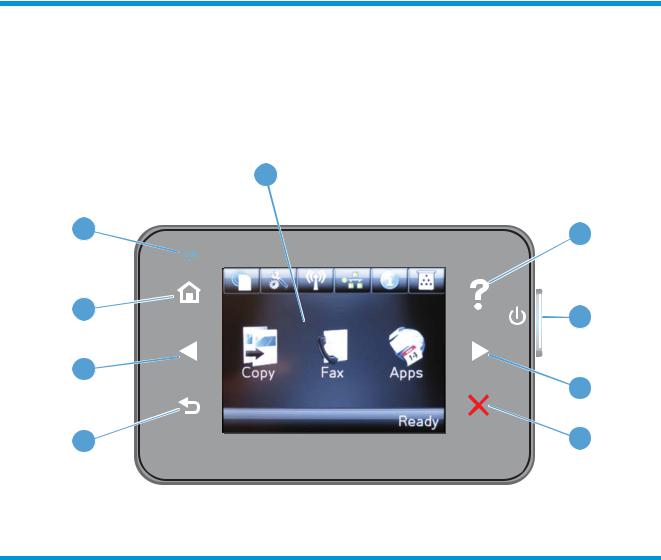
14 |
Číselná klávesnice |
Klávesnici použijte k zadávání čísel faxu nebo výběru možností z nabídky. |
|
|
|
15 |
Tlačítko Opakovat vytáčení faxu |
Znovu vytočí poslední faxové číslo použité v předchozí úloze odeslání faxu. |
|
|
|
M127fw a M128fw
|
1 |
|
9 |
2 |
|
8 |
|
|
|
||
3 |
||
|
||
7 |
4 |
|
|
||
6 |
5 |
1 |
Dotykový displej |
Nabízí přístup k funkcím produktu a indikuje jeho aktuální stav. |
|
|
|
2 |
Tlačítko a indikátor Nápověda |
Poskytuje přístup k systému nápovědy ovládacího panelu. |
|
|
|
3 |
Tlačítko zapnout/vypnout |
Slouží k zapnutí a vypnutí produktu. |
|
|
|
4 |
Tlačítko šipka vpravo |
Přesouvá kurzor doprava nebo přesune zobrazení na další obrazovku. |
|
|
POZNÁMKA: Toto tlačítko se rozsvítí pouze v případě, že stávající obrazovka může tuto funkci |
|
|
používat. |
|
|
|
5 |
Tlačítko Storno |
Slouží k vymazání nastavení, zrušení aktuální úlohy nebo zavření aktuální obrazovky. |
|
|
POZNÁMKA: Toto tlačítko se rozsvítí pouze v případě, že stávající obrazovka může tuto funkci |
|
|
používat. |
|
|
|
6 |
Tlačítko a indikátor Zpět |
Slouží pro návrat na předchozí obrazovku. |
|
|
POZNÁMKA: Toto tlačítko se rozsvítí pouze v případě, že stávající obrazovka může tuto funkci |
|
|
používat. |
|
|
|
CSWW |
Přehled ovládacího panelu 9 |
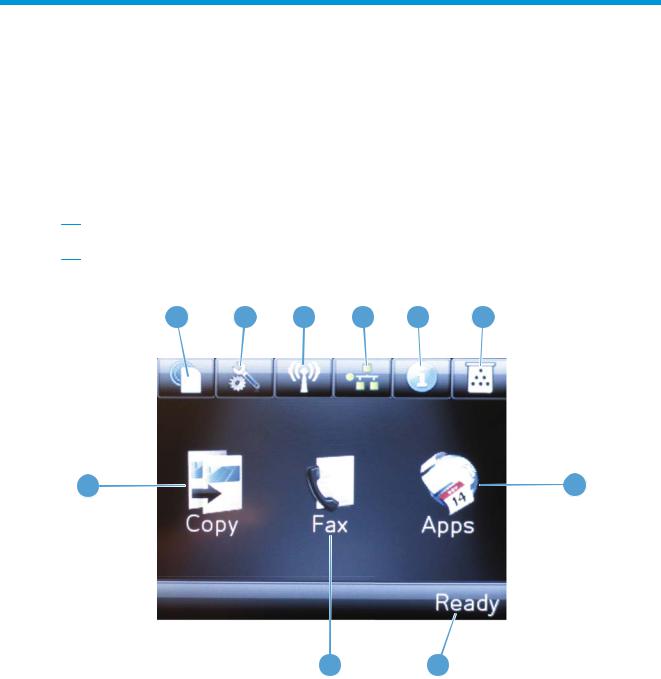
7 |
Tlačítko šipka vlevo |
Přesouvá kurzor doleva nebo přesune zobrazení na předchozí obrazovku. |
|
|
POZNÁMKA: Toto tlačítko se rozsvítí pouze v případě, že stávající obrazovka může tuto funkci |
|
|
používat. |
|
|
|
8 |
Tlačítko a indikátor Domů |
Poskytuje přístup na hlavní obrazovku. |
|
|
|
9 |
Indikátor Bezdrátová síť |
Označuje, že je bezdrátová síť aktivní. Indikátor bliká, když produkt navazuje připojení |
|
|
k bezdrátové síti. |
|
|
|
Ovládací panel Hlavní obrazovka (pouze pro dotykovou obrazovku)
Hlavní obrazovka nabízí přístup k funkcím produktu a indikuje jeho stav.
 POZNÁMKA: Funkce na hlavní obrazovce se mohou lišit v závislosti na konfiguraci produktu. Rozložení u některých jazyků také může vypadat jinak.
POZNÁMKA: Funkce na hlavní obrazovce se mohou lišit v závislosti na konfiguraci produktu. Rozložení u některých jazyků také může vypadat jinak.
1 |
2 |
3 |
4 |
5 |
6 |
10 |
7 |
|
|
9 |
8 |
|
|
|
|
|
|
|
|
1 |
Tlačítko Webové služby HP |
Poskytuje rychlý přístup k funkcím Webových služeb HP, včetně služby HP ePrint. |
|
|
|
|
|
2 |
Tlačítko Setup (Nastavení) |
Otevře nabídku Setup (Nastavení). |
|
|
|
|
|
3 |
Tlačítko Bezdrátová síť |
Poskytuje přístup do nabídky Bezdrátová síť a k informacím o stavu bezdrátové sítě. |
|
|
|
POZNÁMKA: Při připojení k bezdrátové síti se tato ikona změní na sadu pruhů síly signálu. |
|
|
|
|
|
4 |
Tlačítko Síť |
Poskytuje přístup k síťovému nastavení a informacím. |
|
|
|
POZNÁMKA: Toto tlačítko se zobrazí, pouze pokud je produkt připojen k síti. |
|
|
|
|
|
10 Kapitola 1 Úvod k produktu |
CSWW |

5 |
Tlačítko Informace |
Poskytuje informace o stavu produktu. |
|
|
|
6 |
Tlačítko Spotřební materiál |
Poskytuje informace o stavu spotřebního materiálu. |
|
|
|
7 |
Tlačítko Aplikace |
Poskytuje přístup k nabídce Aplikace umožňující tisk přímo z vybraných webových aplikací. |
|
|
|
8 |
Stav produktu |
Poskytuje informace o celkovém stavu produktu. |
|
|
|
9 |
Tlačítko Fax |
Poskytuje přístup k funkci faxování. |
|
|
|
10 |
Tlačítko Kopírovat |
Poskytuje přístup k funkci kopírování. |
|
|
|
CSWW |
Přehled ovládacího panelu 11 |
12 Kapitola 1 Úvod k produktu |
CSWW |

2Zásobníky papíru
●Podporované formáty a typy papíru
●Použití vstupního zásobníku
Chcete-li získat kompletní podporu společnosti HP pro produkt, přejděte na adresu: www.hp.com/support/ ljMFPM125series, www.hp.com/support/ljMFPM126series, www.hp.com/support/ljMFPM127series, nebo www.hp.com/support/ljMFPM128series
●Řešení problémů
●Stažení aktualizací softwaru
●Účast ve fórech podpory
●Vyhledání informací o záruce a předpisech
Celosvětovou podporu a další produkty společnosti HP lze vyhledat i na webu www.hp.com/support.
CSWW |
13 |
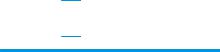
Podporované formáty a typy papíru
●Podporované formáty papíru
●Podporované typy papíru
Podporované formáty papíru
 POZNÁMKA: Chcete-li dosáhnout nejlepších výsledků, vyberte před tiskem v tiskovém ovladači správný formát a typ papíru.
POZNÁMKA: Chcete-li dosáhnout nejlepších výsledků, vyberte před tiskem v tiskovém ovladači správný formát a typ papíru.
Rozměry |
Rozměry |
|
|
Letter |
216 x 279 mm |
|
|
Legal |
216 x 356 mm |
|
|
A4 |
210 x 297 mm |
|
|
A5 |
148 x 210 mm |
|
|
A6 |
105 x 148 mm |
|
|
B5 (JIS) |
182 x 257 mm |
|
|
Executive |
184 × 267 mm |
|
|
Pohlednice (JIS) |
100 x 148 mm |
|
|
Dvojitá pohlednice (JIS) |
200 x 148 mm |
|
|
16 K |
184 × 260 mm |
|
|
16 K |
195 × 270 mm |
|
|
16 K |
197 × 273 mm |
|
|
8,5 × 13 |
216 x 330 mm |
|
|
Obálka č. 10 |
105 x 241 mm |
|
|
Obálka Monarch |
98 x 191 mm |
|
|
Obálka B5 |
176 x 250 mm |
|
|
Obálka C5 |
162 x 229 mm |
|
|
Obálka DL |
110 x 220 mm |
|
|
Vlastní |
76 x 127 mm až 216 x 356 mm |
|
|
14 Kapitola 2 Zásobníky papíru |
CSWW |

Podporované typy papíru
 POZNÁMKA: Chcete-li dosáhnout nejlepších výsledků, vyberte před tiskem v tiskovém ovladači správný formát a typ papíru.
POZNÁMKA: Chcete-li dosáhnout nejlepších výsledků, vyberte před tiskem v tiskovém ovladači správný formát a typ papíru.
●Běžný
●Papír HP EcoSMART Lite
●Lehký 60–74 g
●Středně silný 96–110 g
●Silný 111–130 g
●Velmi silný 131–175 g
●Fólie pro černobílý laserový tisk
●Štítky
●Hlavičkový
●Předtištěný
●Děrovaný
●Barevný
●Hrubý
●Bankovní
●Recyklovaný
●Obálka
●Pergamen
CSWW |
Podporované formáty a typy papíru 15 |

Použití vstupního zásobníku
 POZNÁMKA: Pokud přidáváte nový papír, vyjměte ze vstupního zásobníku vždy veškerý papír a stoh papíru srovnejte. Neprofukujte papír. Zabráníte tak podávání více listů papíru do zařízení najednou a snížíte pravděpodobnost uvíznutí papíru.
POZNÁMKA: Pokud přidáváte nový papír, vyjměte ze vstupního zásobníku vždy veškerý papír a stoh papíru srovnejte. Neprofukujte papír. Zabráníte tak podávání více listů papíru do zařízení najednou a snížíte pravděpodobnost uvíznutí papíru.
1.Vložte papír lícem nahoru do vstupního zásobníku.
Orientace papíru v zásobníku se bude lišit podle typu tiskové úlohy. Další informace viz Tabulka 2-1 Orientace papíru ve vstupním zásobníku na stránce 17.
2.Nastavte vodítka papíru tak, aby přiléhala k papíru.
16 Kapitola 2 Zásobníky papíru |
CSWW |
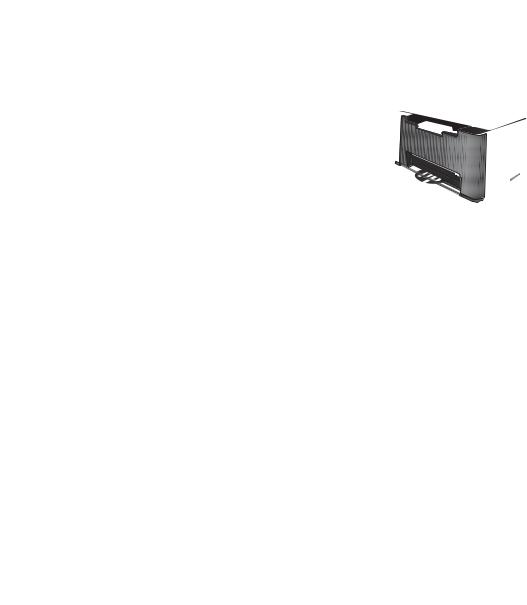
Tabulka 2-1 Orientace papíru ve vstupním zásobníku
Typ papíru |
Režim oboustranného tisku |
Vkládání papíru |
|
|
|
Předtištěný nebo hlavičkový |
Jednostranný nebo oboustranný tisk |
Lícem nahoru |
|
|
Horní stranou napřed |
Děrovaný |
Jednostranný nebo oboustranný tisk |
Lícem nahoru |
Otvory na levou stranu produktu
Obálky |
Jednostranný tisk |
Lícem nahoru |
Horním okrajem k pravé straně zásobníku stranou s polem na známku naposled
CSWW |
Použití vstupního zásobníku 17 |
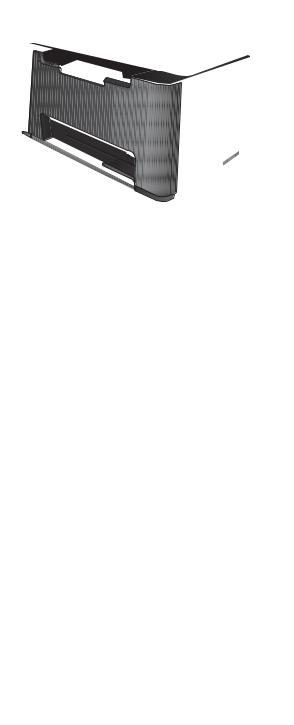
Nastavení zásobníku pro malé formáty papíru
Pokud tisknete na papír kratší než 185 mm (7,28 palce), upravte vstupní zásobník pomocí nástavce pro krátké papíry.
1.Vyjměte nástavec pro krátké papíry z úložného výřezu na levé straně oblasti vstupu.
2.Připojte nástroj k vodítku pro nastavení délky papíru ve vstupním zásobníku.
3.Vložte papír do zásobníku a nastavte vodítka tak, aby přiléhala k papíru.
18 Kapitola 2 Zásobníky papíru |
CSWW |

4.Zatlačte papír do zařízení, dokud se nezarazí a pak vysuňte přední vodítko nastavení délky papíru tak, aby nástavec podepíral papír.
5.Po dokončení tisku na krátký papír odeberte nástavec pro krátký papír ze vstupního zásobníku a umístěte jej do úložného výřezu.
CSWW |
Použití vstupního zásobníku 19 |
20 Kapitola 2 Zásobníky papíru |
CSWW |
